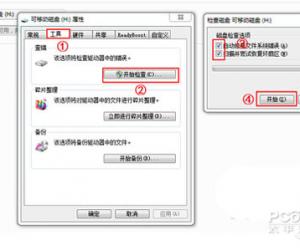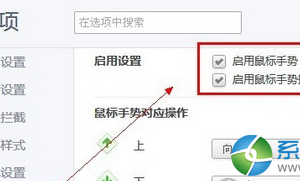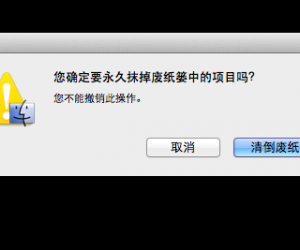Win8系统如何开启放大镜功能 Win8系统放大镜怎么打开
发布时间:2017-03-16 15:09:14作者:知识屋
Win8系统如何开启放大镜功能 Win8系统放大镜怎么打开 重装系统win8的会发现win8系统与之前win7、xp系统有很大不同,无论操作方式还是界面,还新添加很多小功能。Win8系统由于缺少开始菜单,当我们要打开一些工具的时候会比较繁琐,很多朋友在win8系统中不知道如何开启放大镜功能,那么下面小编就和大家讲解一下win8中放大镜的开启的两种方法。
方法一:
1、按下WIN+X,然后进入控制面板;
2、打开控制面板,选择轻松使用;
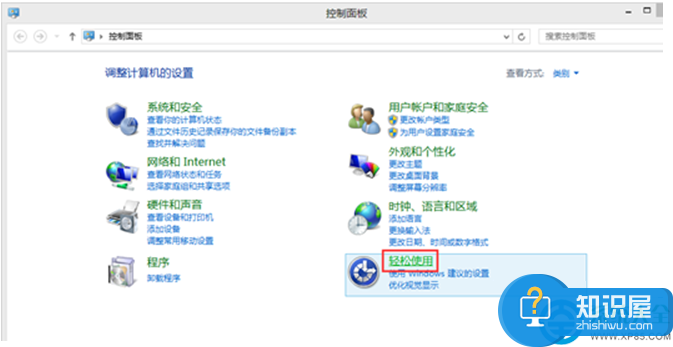
3、然后点击“轻松使用设置中心”;
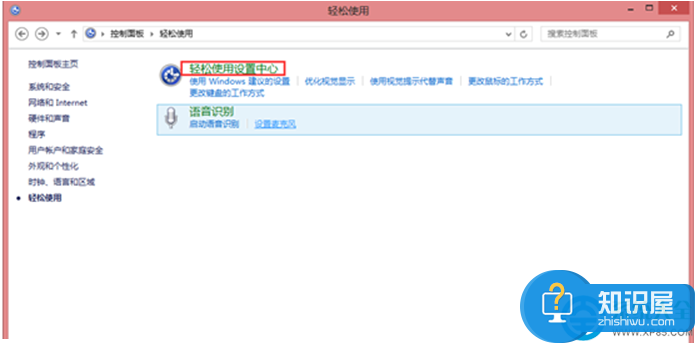
4、然后启动放大镜选项。

方法二:
1、打开“运行”(windows键+R键),输入“magnify”;
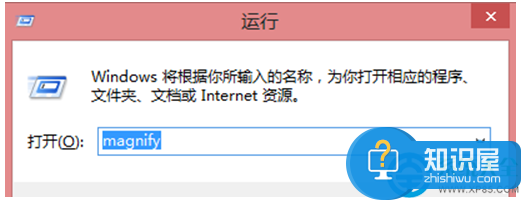
2、快捷键:开启放大镜“windows键+加号键”,缩小放大镜“win键+减号键”,关闭放大镜“windows键+ESC键”。
以上就是win8系统开启放大镜功能的方法,方法设置不难希望可以帮助到大家。
(免责声明:文章内容如涉及作品内容、版权和其它问题,请及时与我们联系,我们将在第一时间删除内容,文章内容仅供参考)
知识阅读
软件推荐
更多 >-
1
 一寸照片的尺寸是多少像素?一寸照片规格排版教程
一寸照片的尺寸是多少像素?一寸照片规格排版教程2016-05-30
-
2
新浪秒拍视频怎么下载?秒拍视频下载的方法教程
-
3
监控怎么安装?网络监控摄像头安装图文教程
-
4
电脑待机时间怎么设置 电脑没多久就进入待机状态
-
5
农行网银K宝密码忘了怎么办?农行网银K宝密码忘了的解决方法
-
6
手机淘宝怎么修改评价 手机淘宝修改评价方法
-
7
支付宝钱包、微信和手机QQ红包怎么用?为手机充话费、淘宝购物、买电影票
-
8
不认识的字怎么查,教你怎样查不认识的字
-
9
如何用QQ音乐下载歌到内存卡里面
-
10
2015年度哪款浏览器好用? 2015年上半年浏览器评测排行榜!